يعتبر مدير المهام أحد الاشياء التي لا يستطيع مستعملوا نظام الويندوز الاستغناء عنها بأي حال من الاحوال، كون أنه يمكنك من الوصول السريع لمجموعة من خدمات الويندوز المختلفة، كذلك فهو لديه القدرة على حل بعض المشاكل التي تعيق النظام وتمنعه من العمل بشكل طبيعي، و ايضا فهو يعطيك معلومات عن صحة جهاز الكمبيوتر.
و لكن المشكلة قد تحدث في حالة توقف مدير المهام عن العمل، أو مشكلة اختفاء task manger، بحيث عندما تنقر على task bar بزر الفأرة الايمن وتختار task manger لا يظهر أي شيء أمامك، وحتى عندما تنقر على اختصار مدير المهام Ctrl+Alt+Delete، ستجد أنه لا يظهر أمامك.
لدى فإن الغرض الرئيسي من هذه المقالة هو إظهار task manger و اصلاح مدير المهام وحل كل المشاكل المتعلقة بعدم ظهوره و إختفائه، وستجدون في الاسفل مباشرة مجموعة من الاشكالات المتعلقة بإختفء مدير المهام.
كيفية اظهار Task manager.
اصلاح Task Manager.
شرح مدير المهام ويندوز 10.
حل مشكلة Task Manager في ويندوز 10.
إظهار مدير المهام.
حل مشكلة Task Manager في ويندوز 8.
حل مشكلة Task Manager has been disabled by your administrator.
إدارة المهام لا تعمل ويندوز 7.
حل مشكلة اختفاء Task Manager وسبب تعطيلها بدون برامج.
حل مشكلة اختفاء Task Manager وما سبب الاختفاء.
Task Manager لا يعمل على نظام Windows 10.
 |
| إصلاح مدير المهام اظهار task manager |
حل مشكلة task manager لا يعمل اصلاح مشكلة اختفاء و توقف مدير المهام
اظهار مدير المهام من خلال Local Group Policy Editor
سوف تنتقل إلى خانة البحث في الويندوز و تكتب فيها gpedit.msc و تدخل إلى أيقونة Policy Editor هناك تدخل إلى المدير ومن ثم تفتح administrative templates ومن خلالها تفتح system وفيها سوف تنقر على ctrl+alt+delete options وتتجه يمين الشاشة و تضغط مرتين على Remove Task Manager.
 |
| حل مشكلة مدير المهام |
و هنا من خلال الخيار رقم 5 تتأكد من أنها disable و بعدها تنقر على apply لتفعيل كل الخيارات ثم ok بعدها ستجد أن مدير المهام عاد للعمل بشكل عادي جدا.
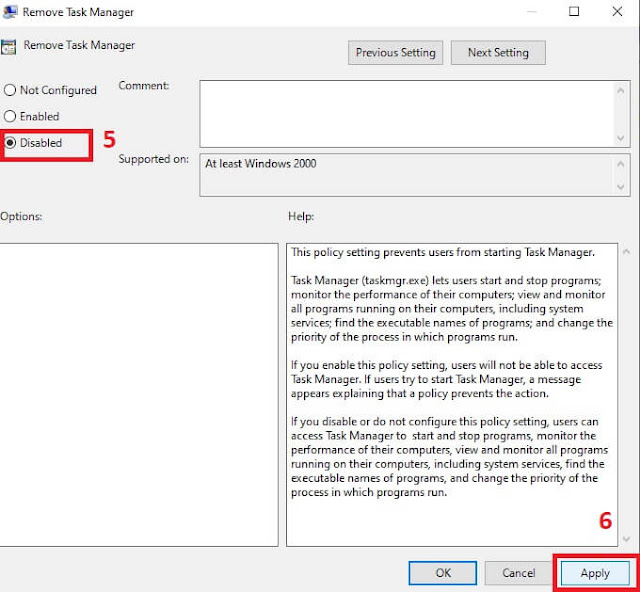 |
| إصلاح مدير المهام fix task manger |
اصلاح مدير المهام من خلال registry editor
سوف تتجه نحو خانة البحث في الويندوز وتكتب فيها regedit وتفتحتها بعدها وتجنبا لتضيع الوقت سوف تنسخ وتلصق المسار التالي في أعلى وتنقر على enter حتى تصل مباشرة إلى الامر الذي نبحث عنه، أو تتبع وتفتح كل مسار بشكل يدوي.
hkey_current_user software microsoft windows currentversion policies system disabletaskmgr
سوف تتجه يمين الشاشة تجد خيار disabletaskmgr تنقر عليه نقرتين وتجعل القيمة الخاصة به 0 ثم Ok.
 |
| إظهار مدير المهام |
بعدها من المفترض أن مدير المهام سوف يعود للعمل بشكل جيد.
حل مشكلة مدير المهام من خلال شرح sfc /scannow
هذا من بين أشهر و أقولى الاوامر التي سوف تمكنكم من اصلاح أخطاء نظام الويندوز بمختلف أنواعها، سوف تتوجه إلى خانة البحث في الويندوز وتكتب فيها sfc /scannow بعدها تنقر على enter من لوحة المفاتيح وتنتظرها حتى تصل نسبة 100% و تصلح جميع ملفات الويندوز المعطوبة.
 |
| إدارة المهام لا تعمل ويندوز 10 |
وهذا سوف يكون أحد أفضل الحلول التي يمكنكم تجربتها.
حلول المشكلة مشروحة بالفيديو مع حلين إضافين لم يتم ذكرهما في المقالة
و الأن نترككم مع الشرح المفصل لكيفية حل مشكلة task manager لا يعمل اصلاح مشكلة اختفاء و توقف مدير المهام عن العمل اظهار task manager، من خلال هذا الفيديو.
فرجة ممتعة.
شاهد أيضا : أفضل برنامج نسخ و حرق ويندوز 7 و 8.1 و 10 على فلاشة و حرق لينكس و أسطوانات الانقاذ على Usb شرح ventoy
نتمنى أن هذه التدوينة قد أفادتكم وإلى لقاءات قادمة ومتجددة على مدونتكم مدونة التعليم المجاني، ومع جديد برامج الكمبيوتر وتطبيقات الأندرويد وجديد الهواتف الذكية وحلول مشاكل البرامج وأنظمة التشغيل.